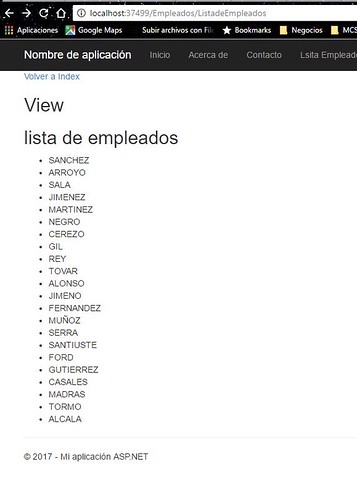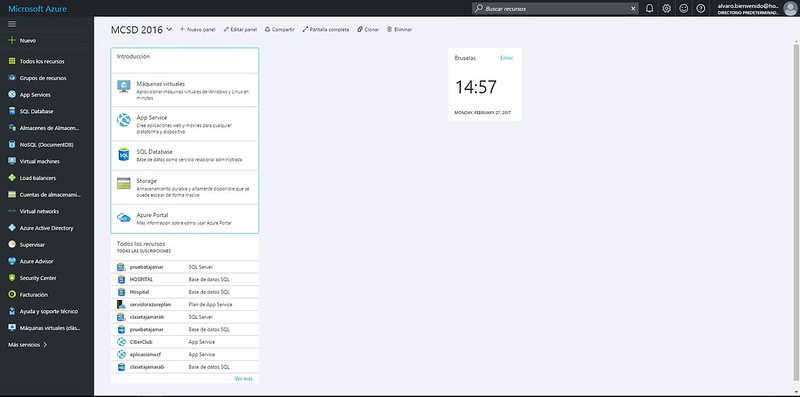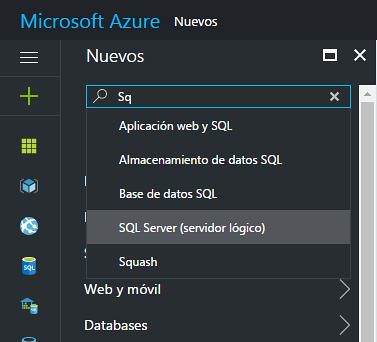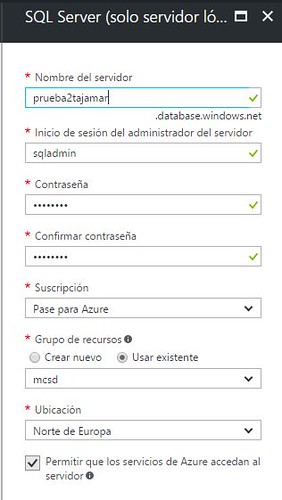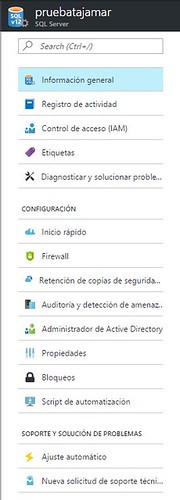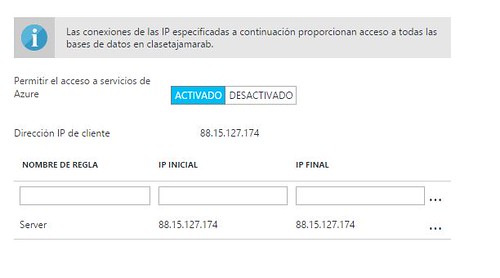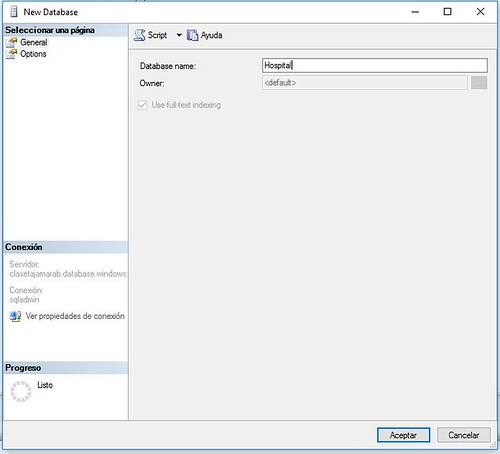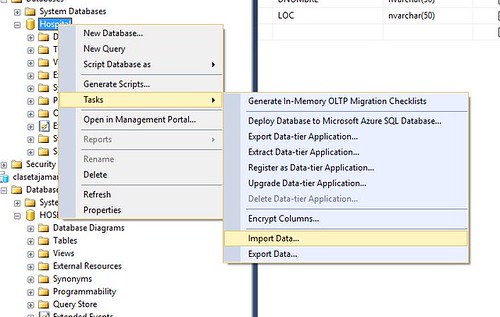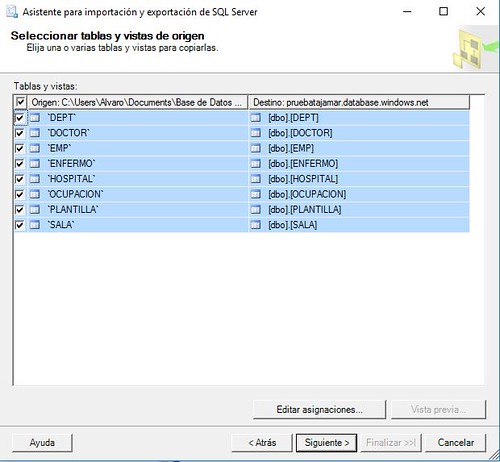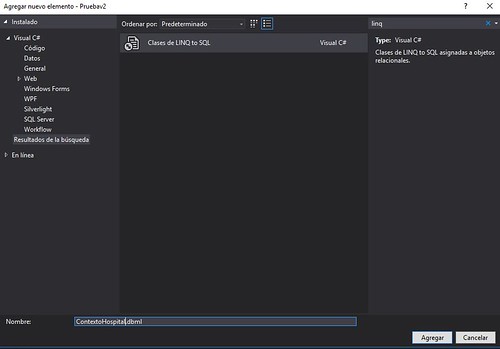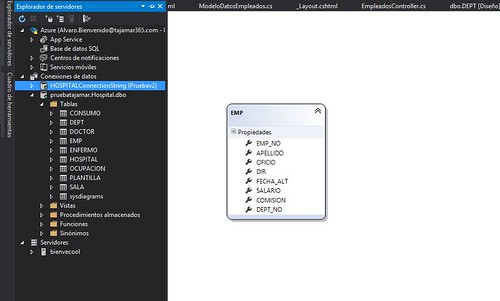Creación y Consumo de una BBDD en Azure
Utilizaremos Tecnología Microsoft, en este caso en particular Azure (es un servicio en la nube ofrecida como servicio y alojado en los Data Centers de Microsoft.)
Para ello, se necesitara una cuenta de correo de Microsoft y tener activado el pase para Azure para usar su tecnología de forma gratuita, o el método de pago.
Para su creación, realizaremos los siguientes pasos:
CREACIÓN DEL SERVIDOR SQL SERVER
Accedemos al portal de Azure: https://portal.azure.com
Una vez dentro, En la pestaña +
Buscamos: SQL Server (servidor Lógico)
y Damos a Crear:
- Asignamos un nombre a nuestro Servidor (este ha de ser único)
- Credenciales de nombre de usuario y contraseña
- La suscripción: caso de ser gratuita o de pago en función de sus características de hardware, servicios y demás funciones.
- Un grupo de recursos que nos creara o uno por defecto que tengamos nosotros.
Una vez creada, tendremos que ir al Firewall y poner
Creamos la excepción del server con la IP DE LA REGLA y la activamos.
Una vez creada y con la excepcion del firewall procedemos a su conexion desde la herramienta visual Microsoft SQL Server Manamegent Studio
Link de descargar: https://msdn.microsoft.com/es-es/library/mt238290.aspx
Ponemos la ruta de nuestro servidor que nos proporciona Azure, siempre sera nuestro nombre que le hayamos puesto a nuestro servidor seguido de .database.windows.net
y las credenciales de usuario y contraseña
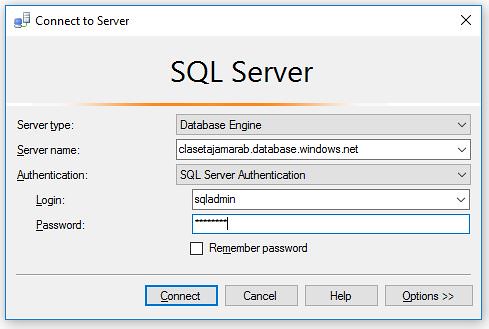
Una vez dentro
CREACION DE LA BASE DE DATOS
Creamos la base de datos.
y le asignamos el nombre que queramos: en mi caso usare Hospital
- Importamos una base de datos para consumir
Seleccionamos el origen de la base de datos, en mi caso, es una base de datos de Access y la tengo en Local
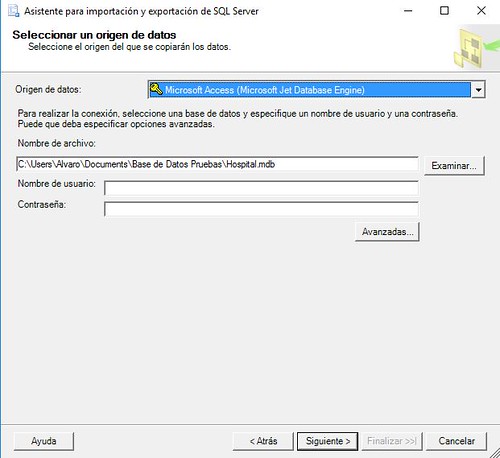
El destino: Nuestro Servidor en la Nube (consumiendo en Azure)
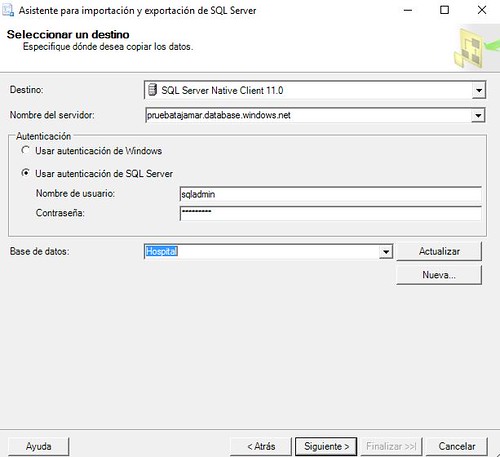
Importamos todas las tablas
y ya tendríamos importada la base de datos en nuestro servidor Azure para consumir
CONSUMO DE DATOS:
Nos iremos ahora a nuestra herramienta de desarrollo (Visual Studio 2015)
y agregamos la siguiente conexion para consumir la base de datos
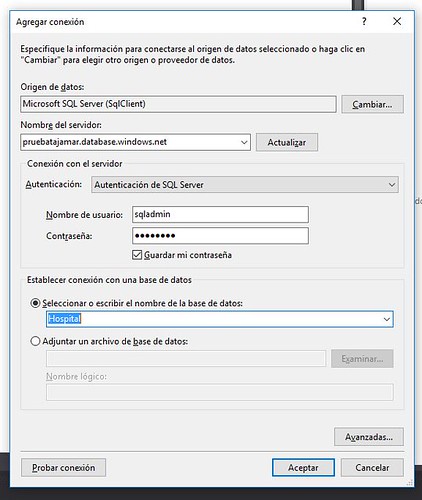
Creamos el contexto que usaremos en nuestra carpeta Models, que consumirá de la base de datos de Azure
Nombre: ContextoHospital
y pondremos las tablas que vayamos a consumir
Podremos crear una vista que nos dibuje los siguientes datos consumiendo la base de datos de Azure (consumiendo la tabla EMP)